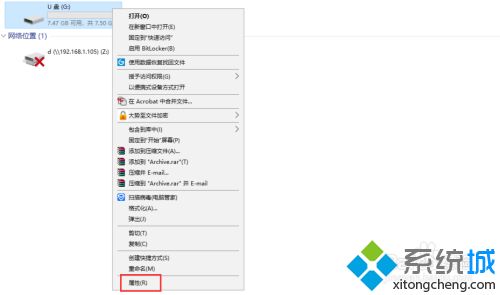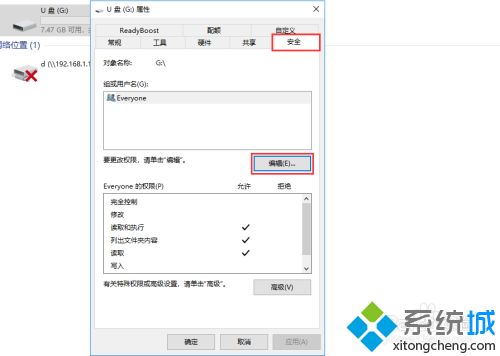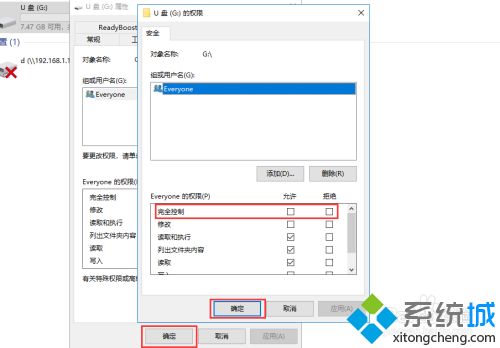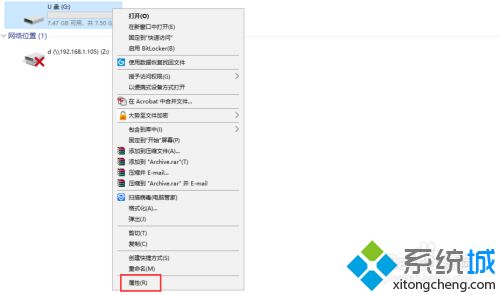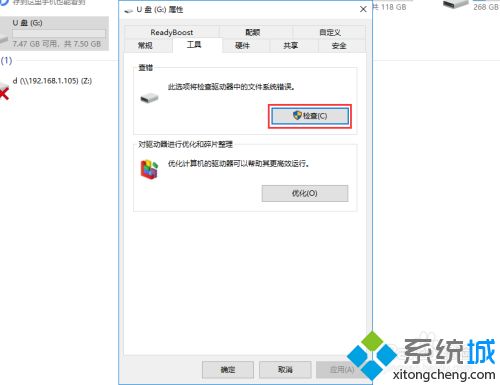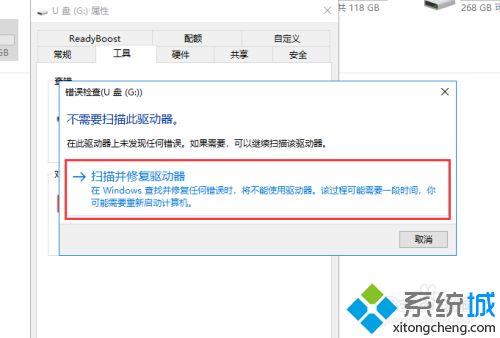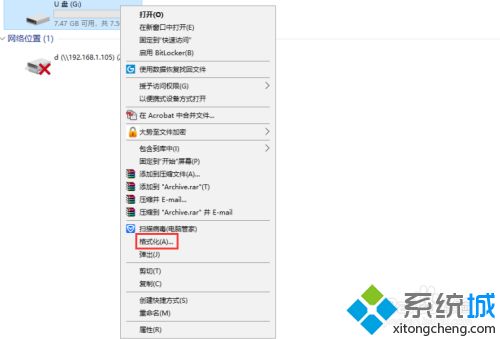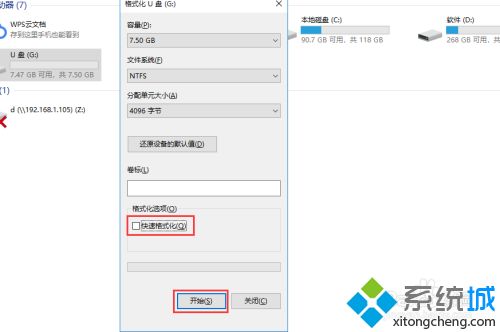u盘怎么去掉写保护(解除u盘写保护的图文方法)
时间:2023-03-07 12:08 来源:未知 作者:lufang 点击:载入中...次
写保护功能可以保护U盘不被恶意破坏,但是这个功能有时也会阻碍我们重新格式化U盘。所以最近就有用户就想要了解u盘如何去掉写保护,那针对这一问题,今天在下就来为大家分享关于解除u盘写保护的图文方法,一起往下看吧。 具体方法如下: 1、拨动写保护开关。现在有挺多U盘上面自带写保护的按钮,如果不小心拨动到写保护状态时,就会对U盘进行写保护,解决的办法很简单直接拨动按钮回来即可。
2、通过电脑对U盘设置的了写保护。在U盘盘符的上方点击右键,在弹出的菜单中点击属性。
3、在属性窗口上方找到并点击安全,在安全选项卡中部找到并点击编辑。
4、在打开的窗口上部选中everyone,然后在下方everyone的权限中勾选完全控制,最后依次点击确定即可。
5、由于逻辑坏道导致的写保护。一般的逻辑坏道很好解决,在U盘盘符的上方点击右键,在弹出的窗口中点击属性。
6、在打开的属性窗口上部点击工具选项卡,然后在工具选项卡中点击检查。
7、在弹出的对话框中点击扫描并修复驱动器,待扫描修复完成后即可解决由逻辑坏道引起的U盘写保护。
8、物理坏道导致的U盘写保护,那么就需要对该U盘进行低格。在U盘的上方点击右键,在弹出的菜单中点击格式化。
9、在弹出的窗口中取消勾选快速格式化,然后点击开始即可,待格式化完成即可。
(责任编辑:ku987小孩) |